[Android Studio] So ändern Sie TextView in eine beliebige Schriftart [Java]
Vom linken zum rechten Bild


Einführung
Bereiten Sie eine kostenlose Schriftart vor.
FONT FREE(https://fontfree.me/)
Kostenlose Schrift Kensaku (https://cute-freefont.flop.jp/)
Es gibt viele andere, aber die obige Seite wird empfohlen.
Dieses Mal werde ich "Rondo B" verwenden. Laden Sie die gewünschte Schriftart herunter.
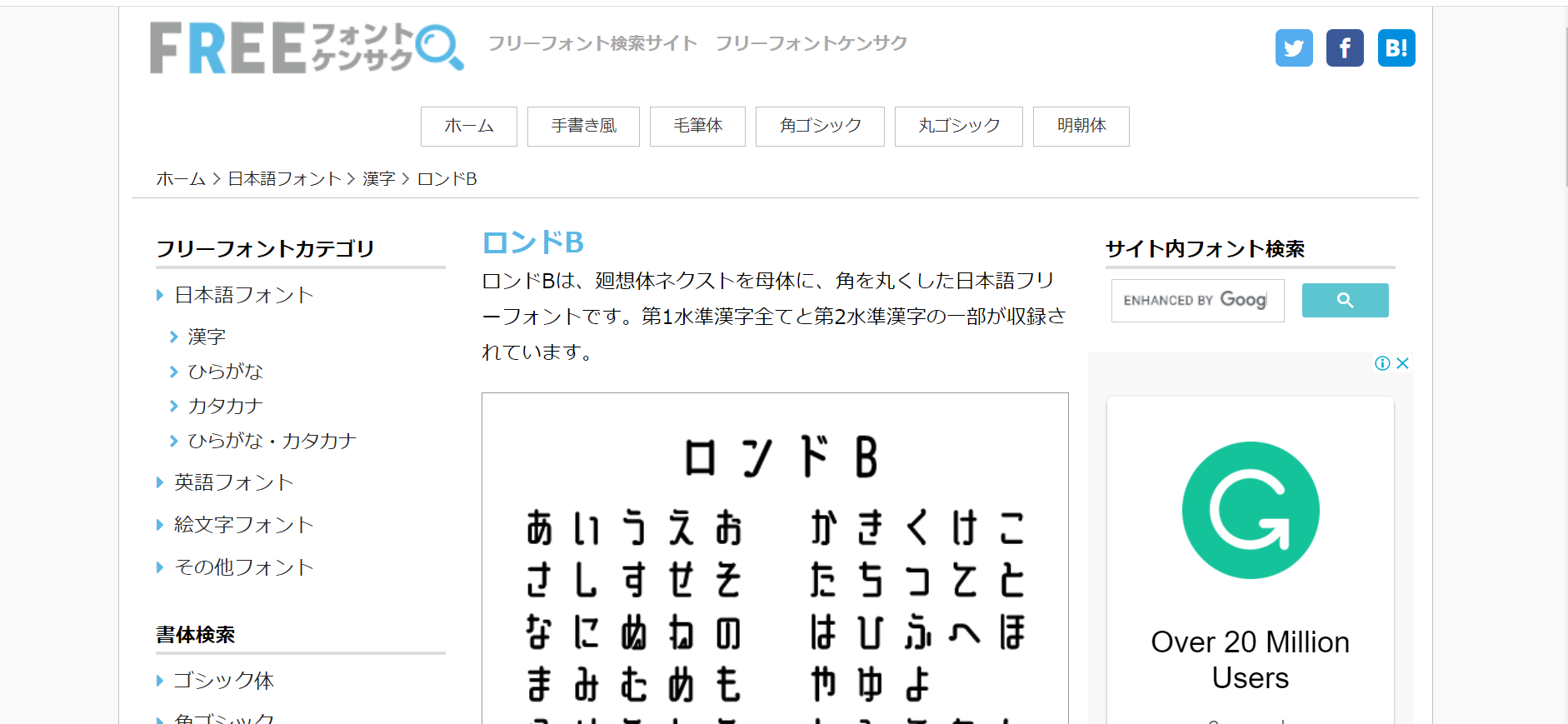
Bereiten Sie das Projekt vor
Diesmal habe ich ein Projekt mit dem Namen TestFont erstellt. Wir gehen davon aus, dass Sie MainActivity.java und activity_main.xml haben.
Ändern Sie den Projektnamen, den Speicherort usw. entsprechend Ihrem eigenen Projekt.
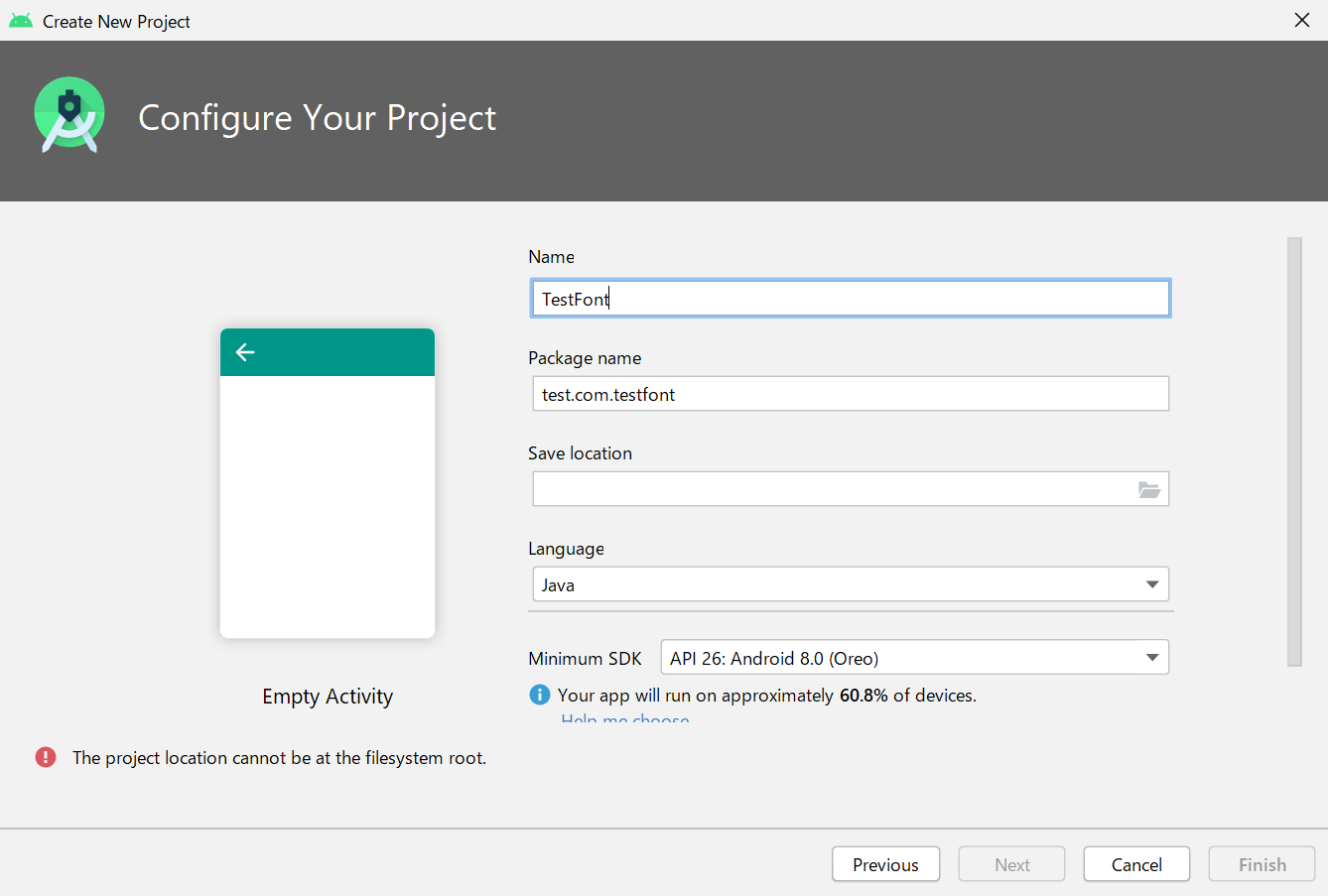
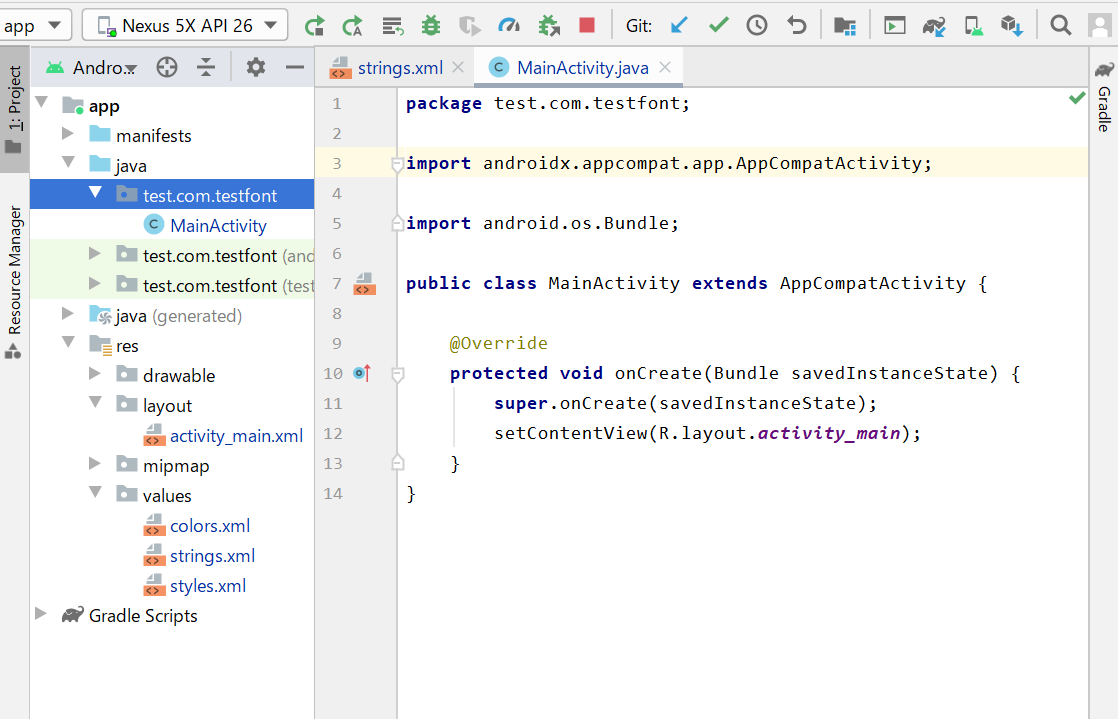
Bereiten Sie den Assets-Ordner ## vor
Die Schriftartdatei sollte sich im Asset-Ordner befinden, ist aber zunächst nicht vorhanden. Erstellen Sie sie daher.
Klicken Sie mit der rechten Maustaste auf die App oben links im AndroidStudio-Bildschirm und wählen Sie ** Neu → Ordner → Asset-Ordner **.
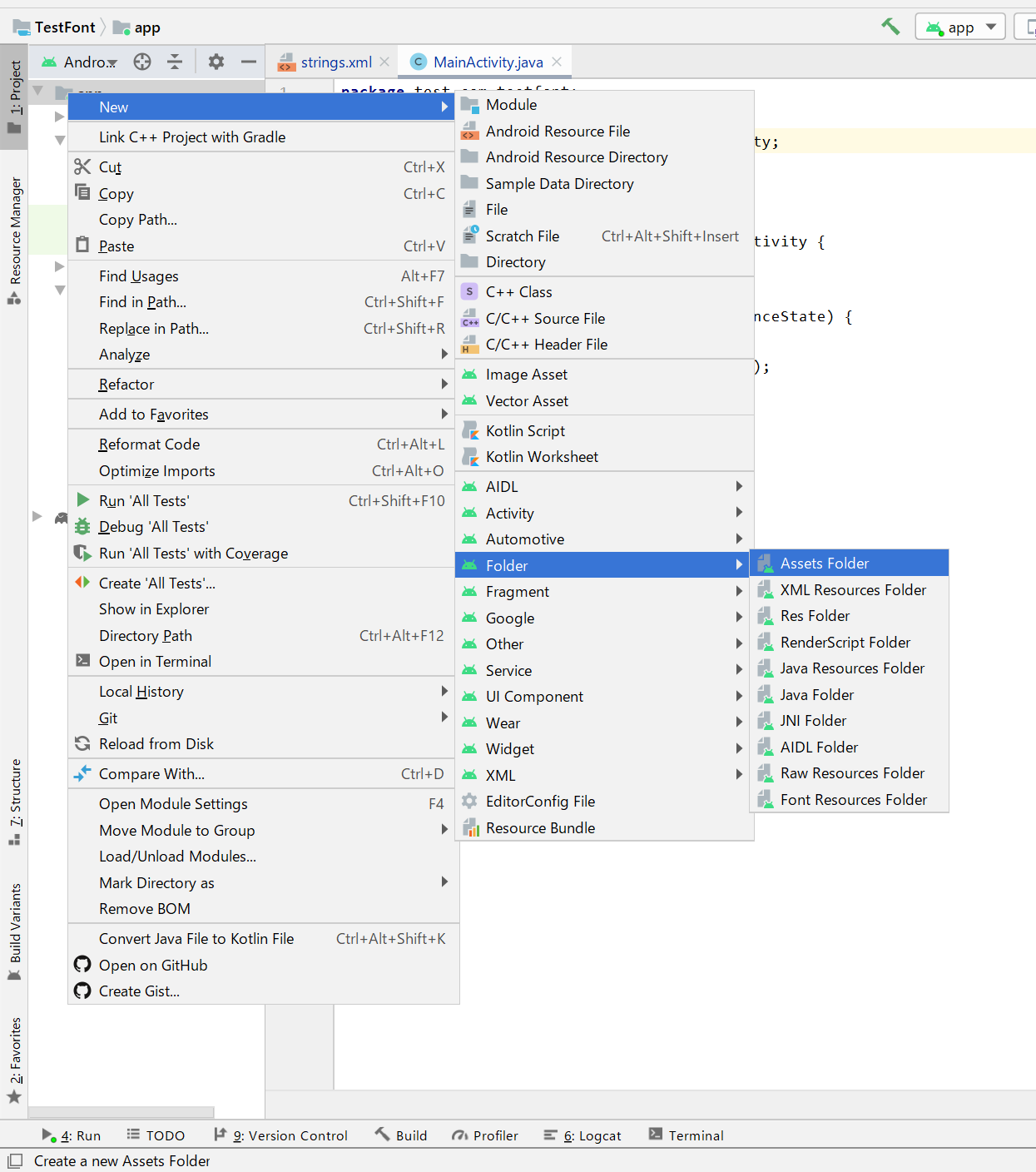 Stellen Sie sicher, dass der Zielquellensatz Haupt ist, und klicken Sie auf Fertig stellen.
Stellen Sie sicher, dass der Zielquellensatz Haupt ist, und klicken Sie auf Fertig stellen.
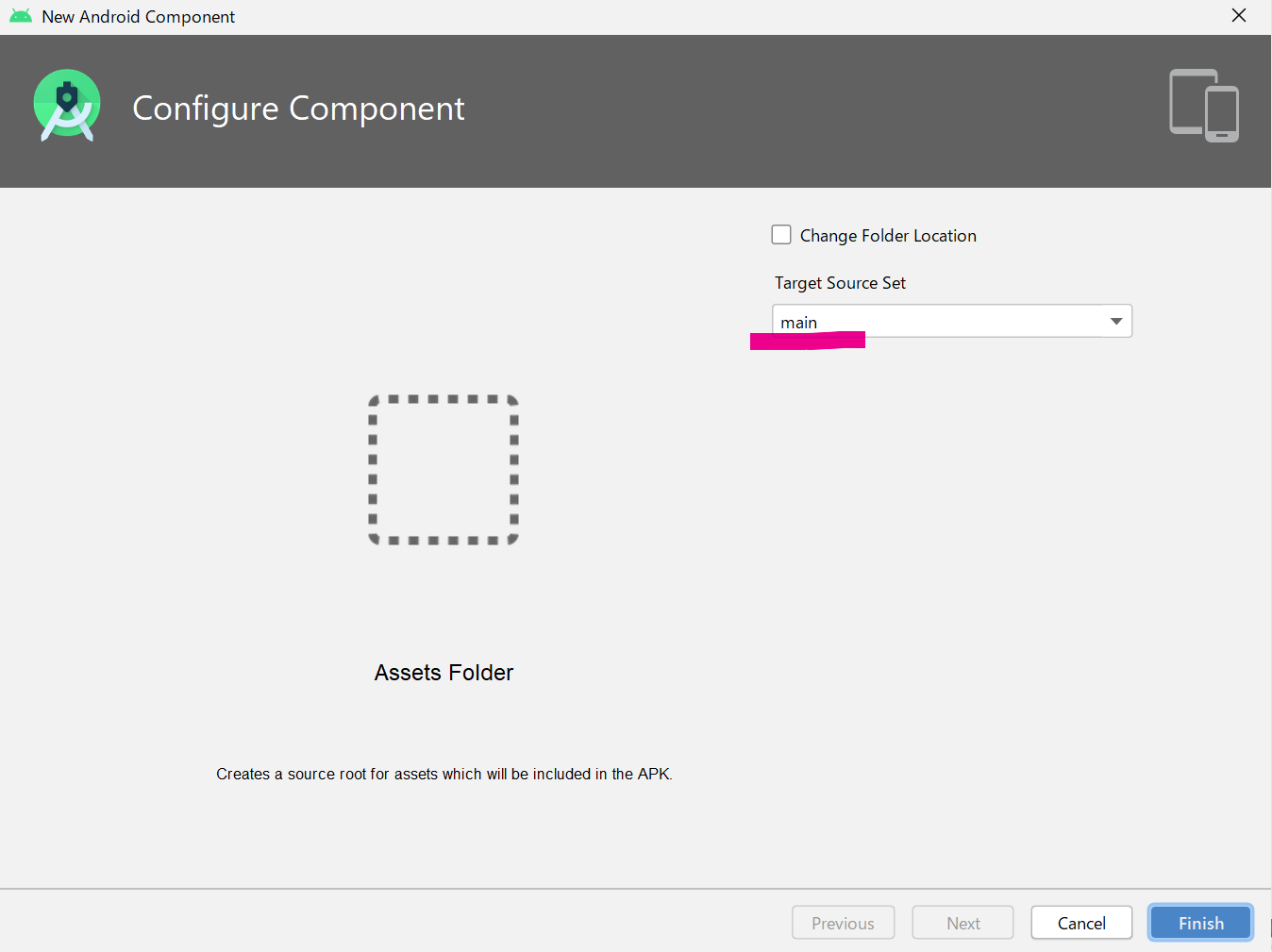 Der Assets-Ordner wurde erstellt.
Der Assets-Ordner wurde erstellt.
 Klicken Sie mit der rechten Maustaste auf den Assets-Ordner und wählen Sie Im Explorer anzeigen.
(Natürlich können Sie den Explorer selbst bereitstellen.)
Klicken Sie mit der rechten Maustaste auf den Assets-Ordner und wählen Sie Im Explorer anzeigen.
(Natürlich können Sie den Explorer selbst bereitstellen.)
 Legen Sie die heruntergeladene Schriftartdatei im Assets-Ordner ab.
Legen Sie die heruntergeladene Schriftartdatei im Assets-Ordner ab.
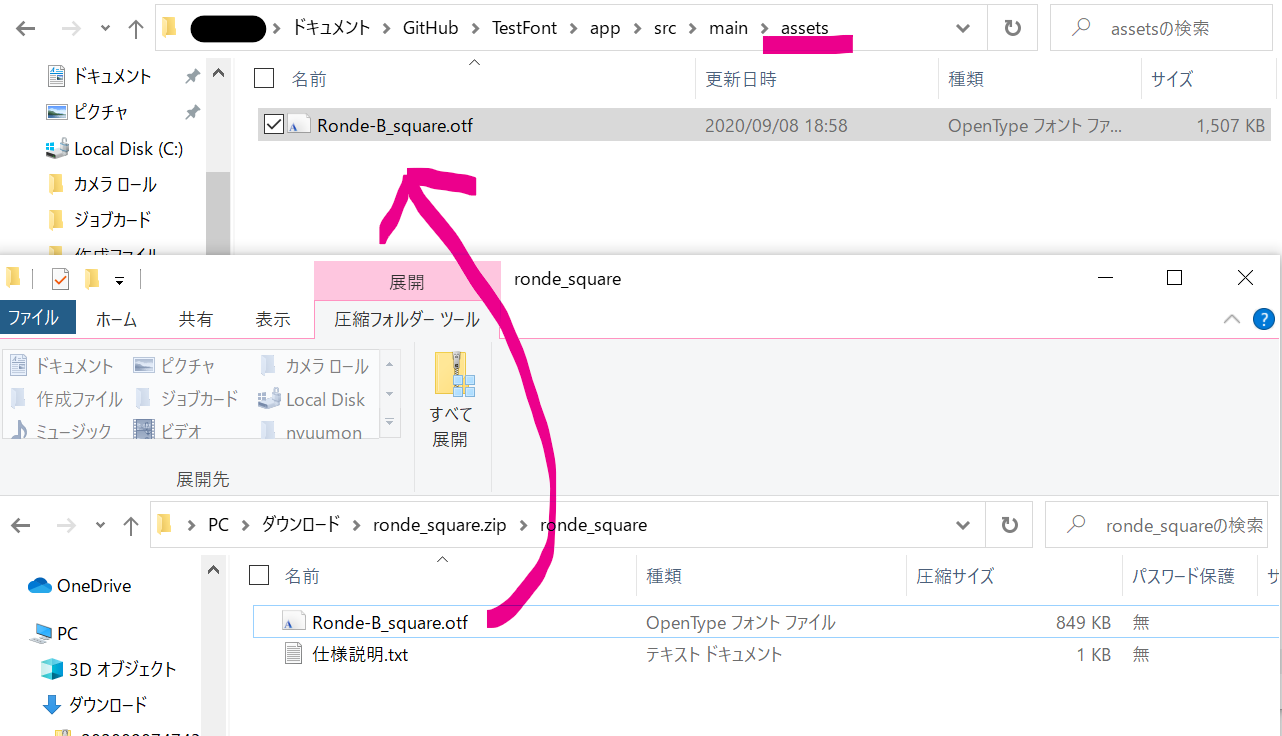
Wenn die Schriftdateien beim Öffnen des AndroidStudio-Assets-Ordners hinzugefügt werden, können Sie loslegen.

Tag .xml Datei
Standardmäßig wurden zwei Zeilen hinzugefügt. Wir werden Tags in der .java-Datei verwenden, also tag text = "Hello World!". Dies ist die zweite Zeile. Die Buchstaben sind klein und schwer zu sehen, deshalb habe ich sie größer gemacht. Es ist die 6. Zeile.
activity_main.xml
<TextView
android:id="@+id/text01"
android:layout_width="wrap_content"
android:layout_height="wrap_content"
android:text="Hello World!"
android:textSize="30sp"
app:layout_constraintBottom_toBottomOf="parent"
app:layout_constraintLeft_toLeftOf="parent"
app:layout_constraintRight_toRightOf="parent"
app:layout_constraintTop_toTopOf="parent" />
Eingeführt in die Java-Datei
Hier ist die Standardeinstellung
MainActivity.java
package test.com.testfont;
import androidx.appcompat.app.AppCompatActivity;
import android.os.Bundle;
public class MainActivity extends AppCompatActivity {
@Override
protected void onCreate(Bundle savedInstanceState) {
super.onCreate(savedInstanceState);
setContentView(R.layout.activity_main);
}
}
Die 3., 4. und 5. Zeile der onCreate-Methode sind die hinzugefügten Zeilen. Ändern Sie die Variablen (rondeB, Text usw.) entsprechend. Ich denke, der Import wird automatisch hinzugefügt. (Wenn es nicht automatisch hinzugefügt wird, wird es durch Drücken von Alt + Eingabetaste hinzugefügt.)
MainActivity.java
package test.com.testfont;
import androidx.appcompat.app.AppCompatActivity;
import android.graphics.Typeface;
import android.os.Bundle;
import android.widget.TextView;
public class MainActivity extends AppCompatActivity {
@Override
protected void onCreate(Bundle savedInstanceState) {
super.onCreate(savedInstanceState);
setContentView(R.layout.activity_main);
Typeface rondeB = Typeface.createFromAsset(getAssets(), "Ronde-B_square.otf");
TextView text = findViewById(R.id.text01);
text.setTypeface(rondeB);
}
}
Das fertige Produkt
 ## Referenz##
[[Android Studio] Verwendung benutzerdefinierter Schriftarten (Java-Code)](https://codeforfun.jp/android-studio-how-to-use-custom-fonts/)
## Referenz##
[[Android Studio] Verwendung benutzerdefinierter Schriftarten (Java-Code)](https://codeforfun.jp/android-studio-how-to-use-custom-fonts/)
Recommended Posts